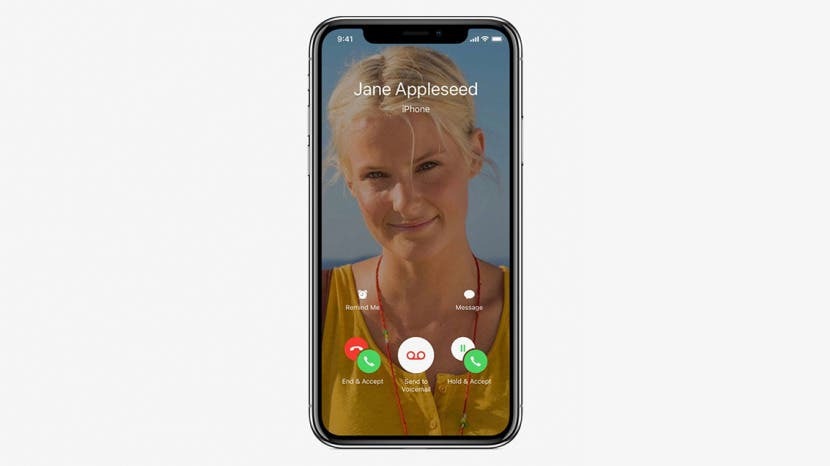
相手の人をリアルタイムで見ることができる電話。 かつては空想科学小説のようなものでした。 しかし、2010年にスティーブジョブズがWWDC2010でiPhone4とFaceTimeを発表したとき、Appleはそれを実現しました。 何年にもわたって、FaceTimeは進化し、改善されて、Appleの最新版が登場するまで、より多くのデバイスと機能が含まれるようになりました。 オペレーティングシステム、iOS 12.1、ついにグループFaceTimeができました。ここでは、最大32人がオーディオビデオ機能を使用できます。 一度。 FaceTimeが大幅に拡張されたため、iPhoneとiPadでサービスを使用するさまざまな方法をすべて含むガイドが登場しました。 FaceTimeアプリ、iMessages、Siriを使用して電話をかけたり参加したりする方法と、Group FaceTime、Memoji、Animojiを使用する方法について説明します。 始めましょう!
関連している: FaceTimeはデータを使用しますか? うん。 FaceTimeデータをオフにする方法と方法は次のとおりです
FaceTimeの何がそんなに素晴らしいのですか?
友達、愛する人、同僚と話しているときに会うことができるのはそれ自体が素晴らしいことですが、FaceTimeを愛する理由は他にもあります。
FaceTimeプライバシー
FaceTimeは、1対1の通話のためのオーディオおよびビジュアル通信の安全なエンドツーエンド暗号化と、新しいGroupFaceTime機能を通じてプライバシーを提供します。
FaceTimeは国際電話でも無料です
FaceTimeのセルラーデータの使用をオフにし、Wi-Fiオプションのみを使用すると、Wi-Fi料金以外の追加料金なしでFaceTimeを使用できるようになります。 無料のWi-Fiを使用している場合は、なおさらです。 これにより、FaceTimeは、国際電話プランで銀行を壊すことなく、遠く離れた友人や家族と話すのに最適な方法になります。 FaceTimingを使用している人は、これを機能させるためにAppleデバイスを持っている必要があります。また、セルラー接続ではなくWi-Fiを使用していることを確認する必要があります。 これは、 AppleWatchを使用して行われたFaceTime通話!
FaceTimeは楽しい
FaceTimeには、カメラビューを反転したり、ステッカーやフィルターを使用したり、通話中にMemojiまたはAnimojiマスクを使用したりできるさまざまな機能があります。 以下では、これらすべてのオプションについて説明します。これにより、FaceTime通話を最大限に活用できます。
FaceTime for iPhone&iPad:はじめに
デバイスとカバレッジの要件
基本から始めましょう:
- デバイスには、Wi-Fi接続またはセルラーデータプランが必要です。
- Wi-FiでFaceTimeを使用するには、iPhone 4以降、iPad Pro、iPad 2以降、またはiPadminiが必要です。
- デバイスを少なくともiOS8に更新する必要があります。また、グループFaceTime機能を使用する場合は、iOS12.1に更新する必要があります。
- 新しいMemojiおよびAnimoji機能でFaceTimeを使用する場合は、iPhone X以降、またはiOS12にアップデートされたiPadPro11インチまたはiPadPro12.9インチが必要です。
- FaceTimeを使用する人は、互換性のあるAppleデバイスを持っている必要があります。
これらの必需品が揃っていることを確認したら、FaceTimeの設定方法を学びましょう。
FaceTimeをオン/オフにする方法、到達可能性と発信者IDを設定する方法
- iPhoneまたはiPadで設定アプリを開きます。
- FaceTimeをタップします。

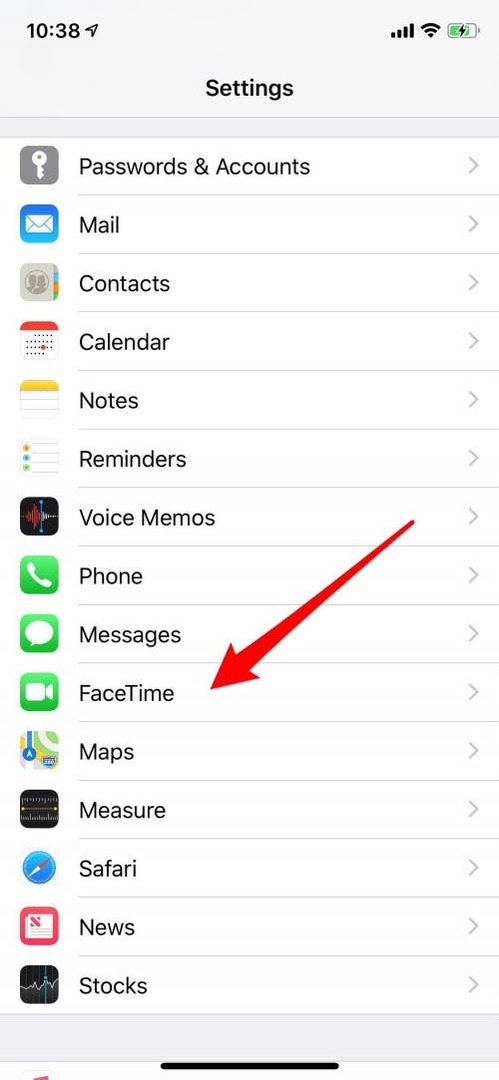
- まだ切り替えていない場合は、FaceTimeを切り替えます。
- また、FaceTimeを介して到達する方法を選択することもできます。 一部のデバイスのみを含める場合は、削除する電話番号またはメールアドレスの横にあるチェックマークをタップするだけです。 チェックマークが消えると、FaceTimeを介してアドレスまたは電話番号にアクセスできなくなることを意味します。
- [発信者ID]セクションで、使用する番号またはアドレスをタップし、チェックされていることを確認します。 発信者IDに使用したくない情報のチェックを外します。
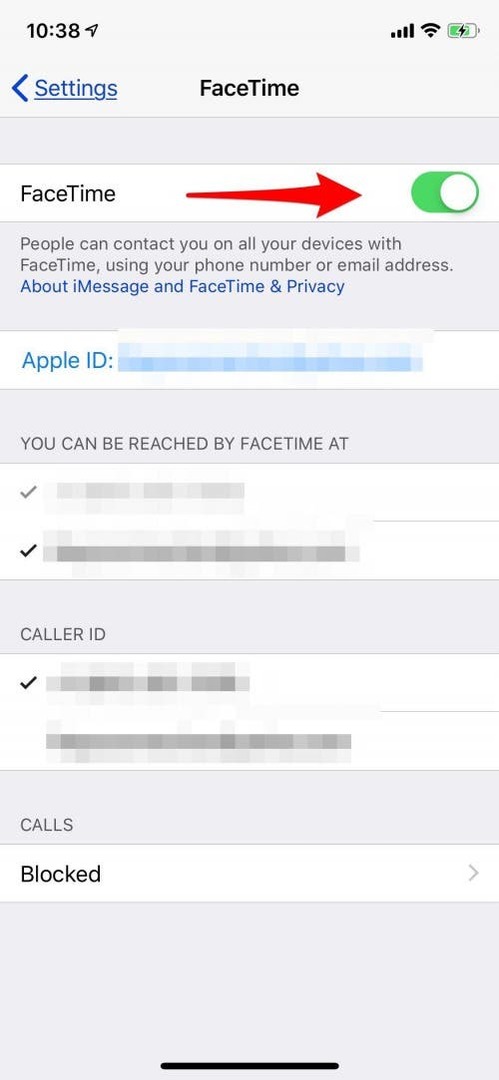
- FaceTimeをオフにしたい場合は、手順をもう一度実行して、FaceTimeをオフに切り替えてください。
WiFiのみでFaceTimeを許可する方法
前述のように、FaceTimeはWiFiまたはセルラー接続を介して機能します。 FaceTime呼び出しでデータを使い果たしていないことを確認したい場合:
- 設定アプリを開きます。
- 下にスクロールして[セルラー]をタップします。

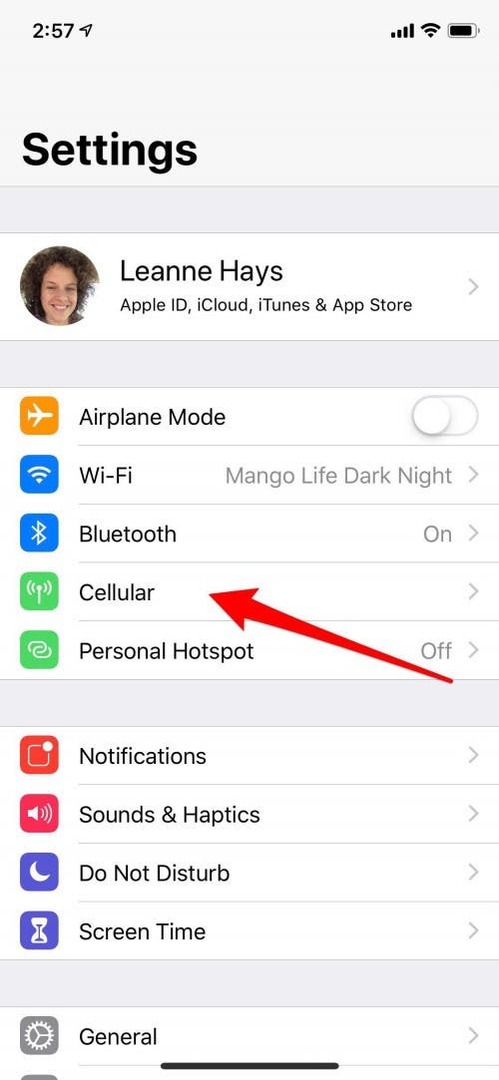
- [セルラーデータ]セクションの下を見てください。 デバイスがデータを使用するすべてのアプリと機能が表示されます。
- 下にスクロールしてFaceTimeをオフに切り替えます。 これで、この機能はWi-Fi接続でのみ使用できるようになります。 もちろん、これらの同じ手順を使用してオンに切り替えると、いつでもセルラーをオンに戻すことができます。
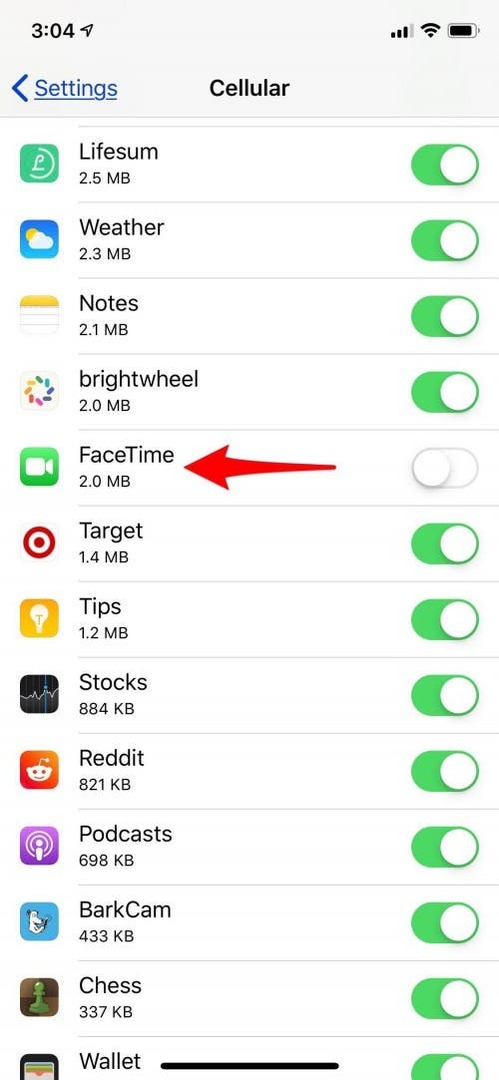
FaceTimeアプリで人をブロックする方法
誰かがFaceTime経由であなたに連絡することを望まないかもしれません、そして幸いなことに、あなたはあなたがチャットしたくない人をブロックする能力を持っています。 FaceTimeで誰かをブロックするには:
- FaceTimeアプリを開きます。
- 個人の名前と連絡先情報の横にある[i]をタップします。
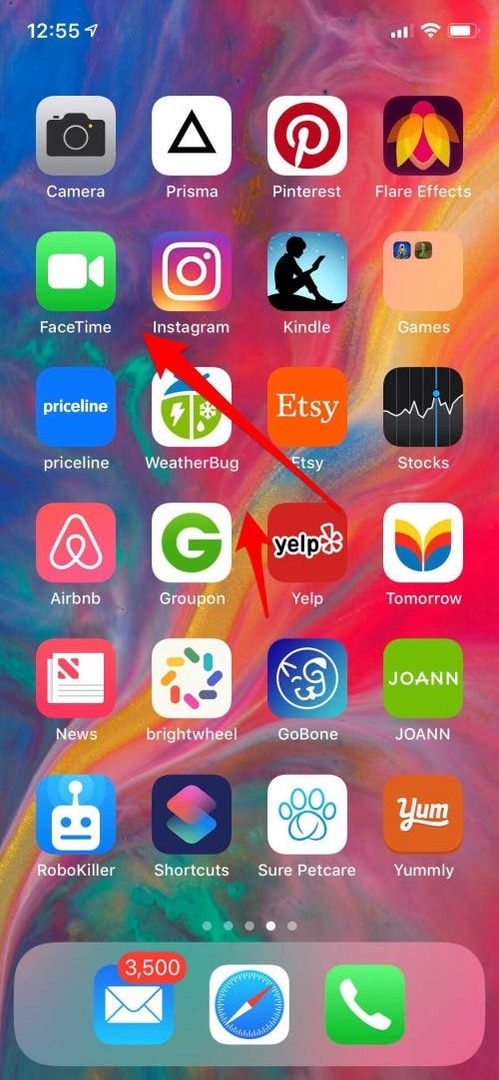
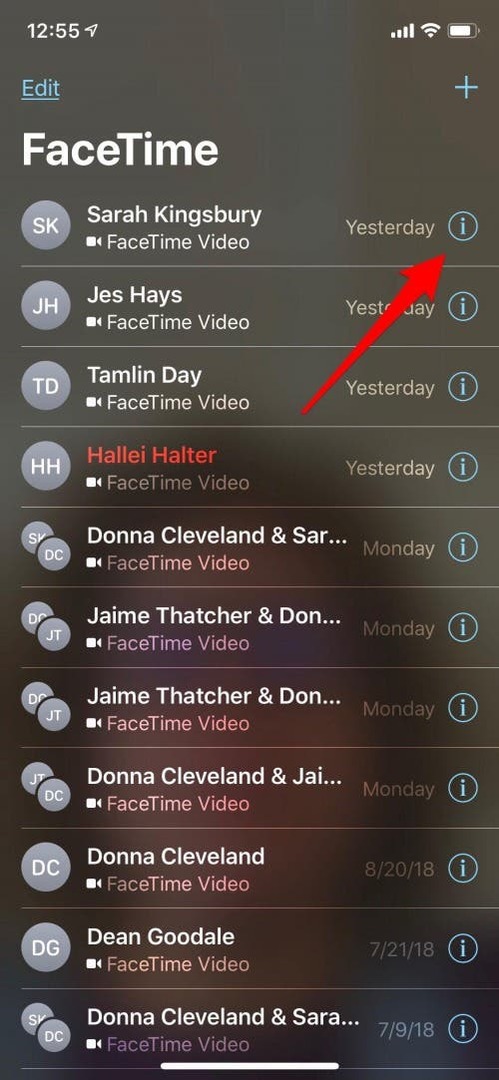
- 連絡先カードの下部にある[この発信者をブロックする]をタップします。
- 次に、[連絡先をブロック]をタップします。
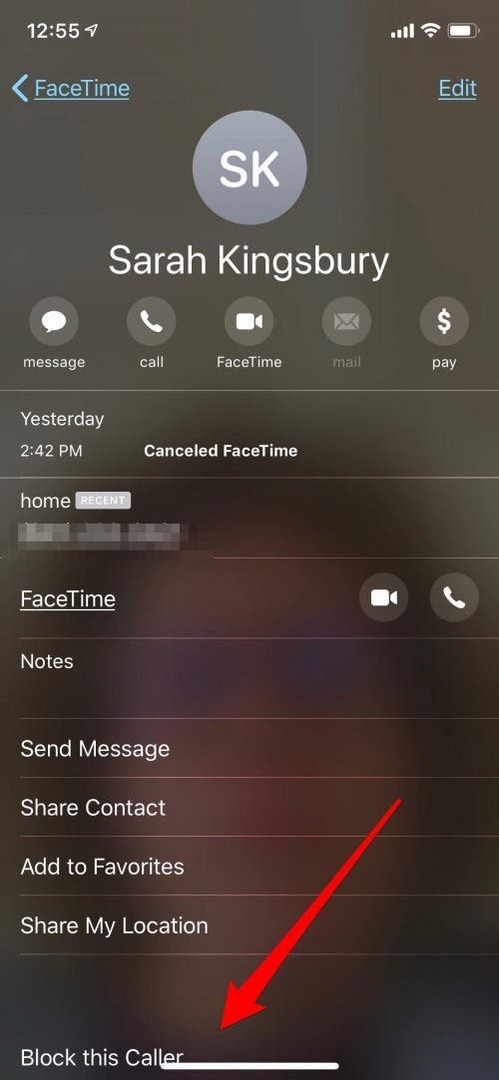
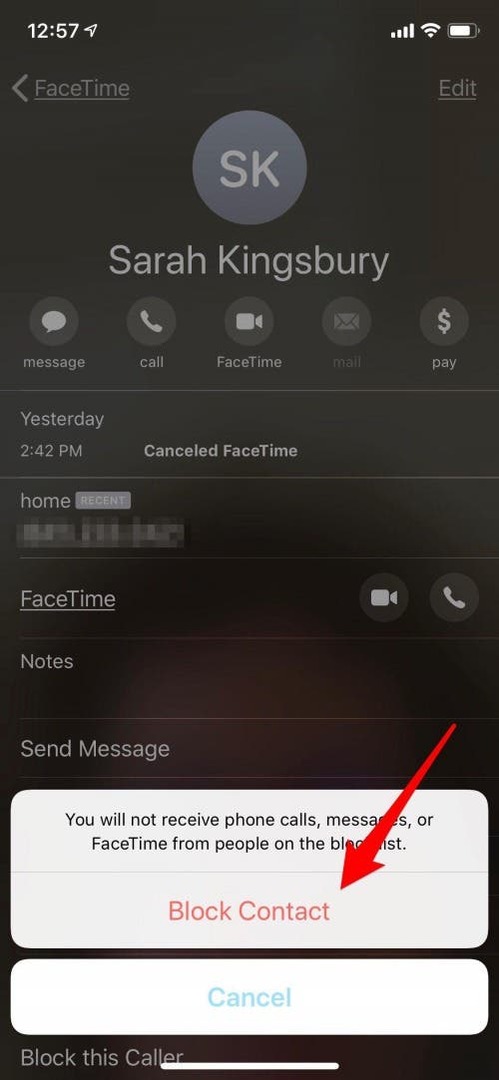
これにより、FaceTime通話だけでなく、通常の通話やメッセージもブロックされることに注意してください。
iPhoneまたはiPadからFaceTime通話を発信する4つの方法
FaceTimeアプリからFaceTime通話を発信する
これで、iPhoneまたはiPadを使用してFaceTime通話を開始できます。 まず、FaceTimeアプリの使い方を学びましょう。
- FaceTimeアプリをタップします。
- 画面の右上隅にあるプラス記号をタップします。
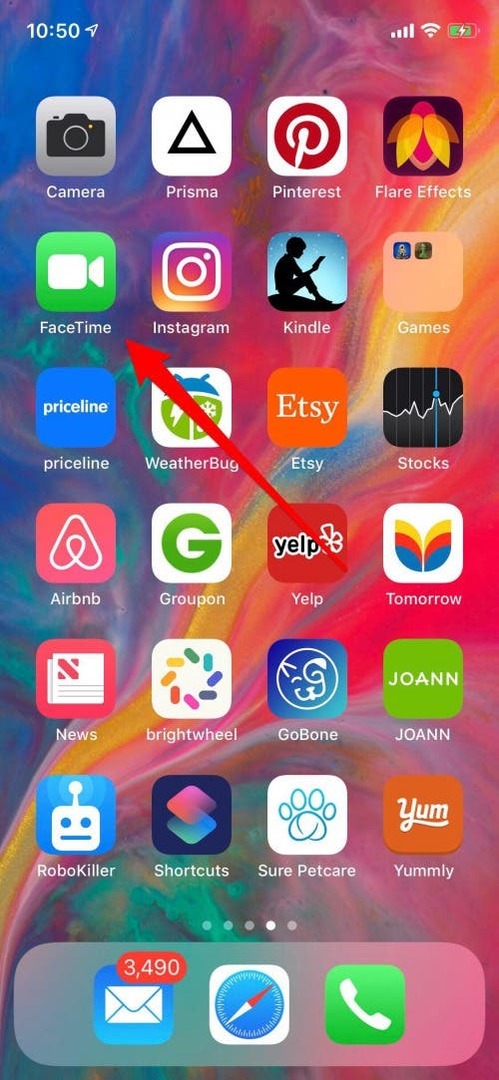
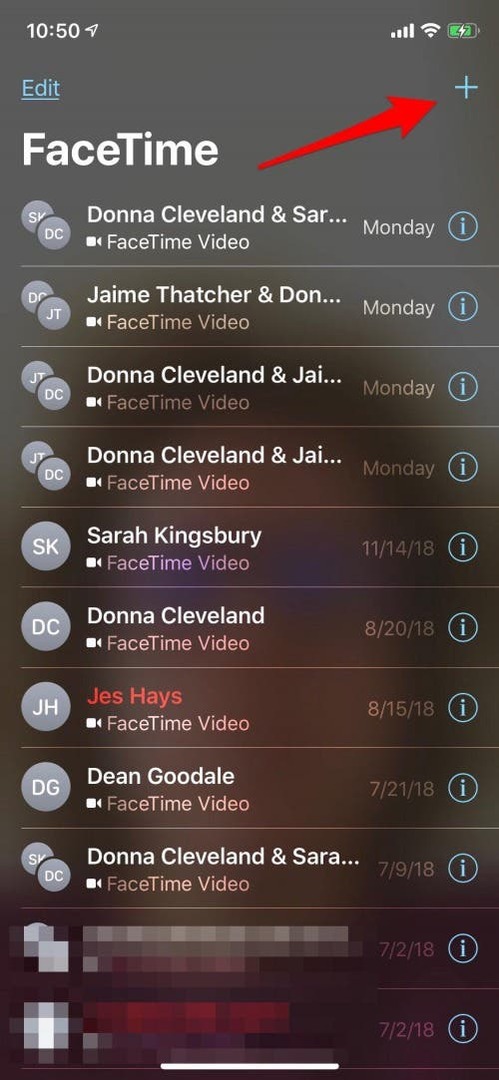
- FaceTimeを使用したい人のメールアドレスまたは電話番号の入力を開始します。 名前の入力を開始すると、デバイスは連絡先から可能性を提案します。各番号を入力するのではなく、タップして名前を含めることができます。
- デバイスをiOS12.1にアップデートした場合、この通話には最大32人(自分を含む)を含めることができます。 まだ選択していない場合は、1つしか選択できません。
- 少なくとも1人の人を入力すると、デバイスはオーディオまたはビデオのFaceTime通話を発信するオプションを提供します。 好きなオプションをタップすると、選択した人が通話に招待されます。
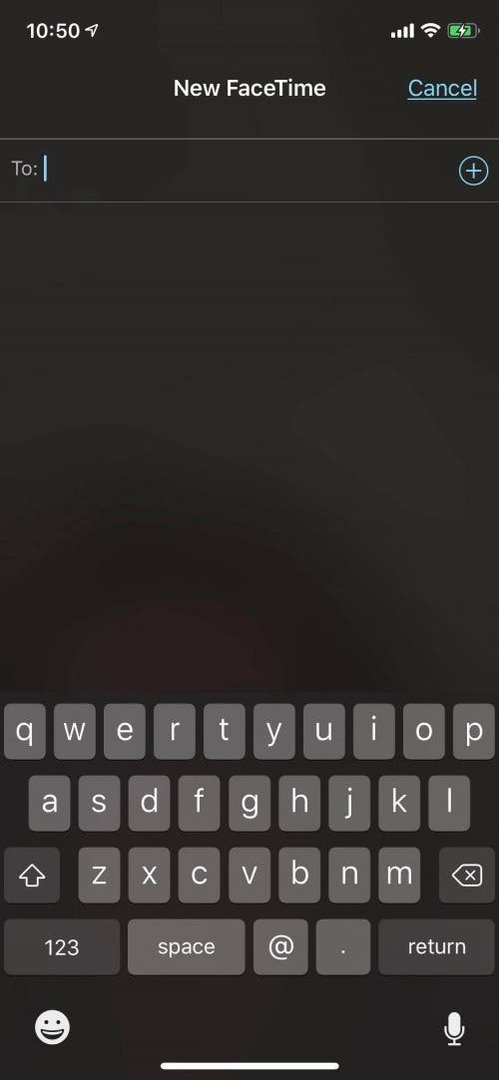
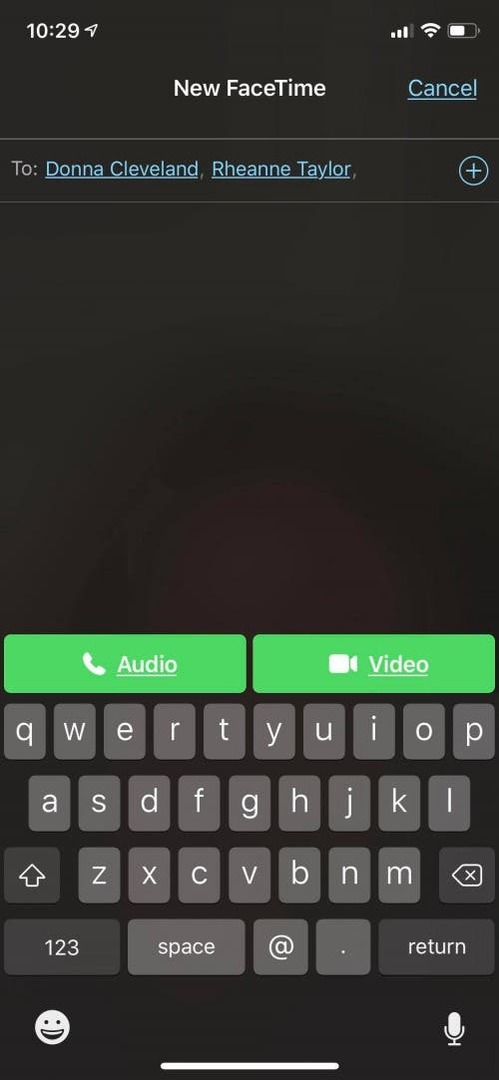
メッセージアプリからFaceTime通話を発信する
iMessageスレッドの途中で、FaceTimeに切り替えたい場合は、完全に可能です。 これは、グループテキスト、または1人のユーザーへのメッセージから行うことができます。
- iMessageの上部にあるシングル名またはグループ名をタップします。
- FaceTimeアイコンをタップします。
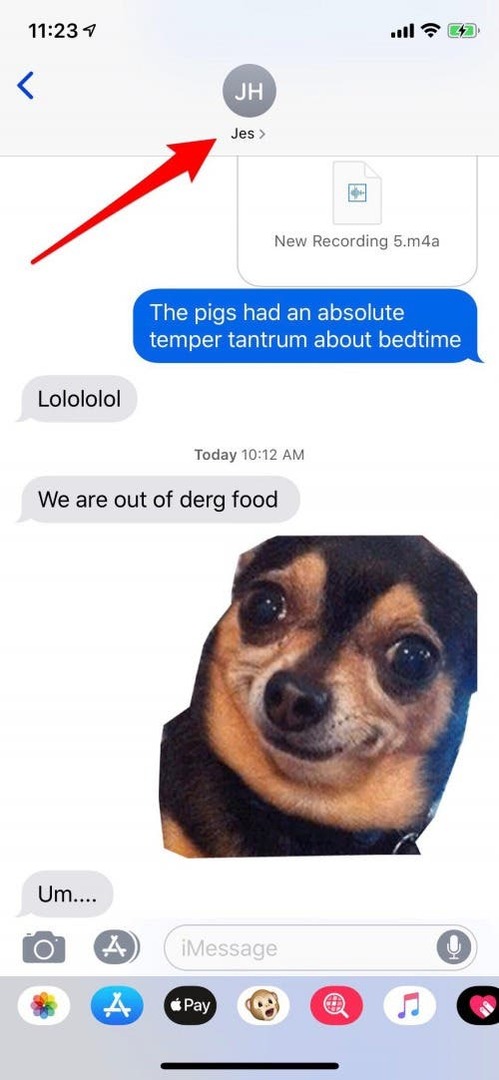
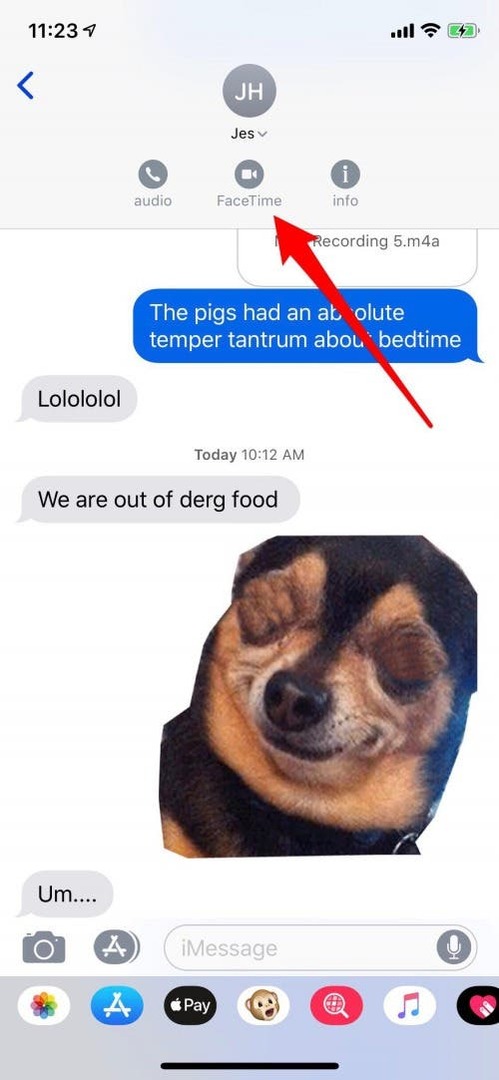
- 招待状はFaceTime通話に送信され、通話が受け入れられると接続されます。
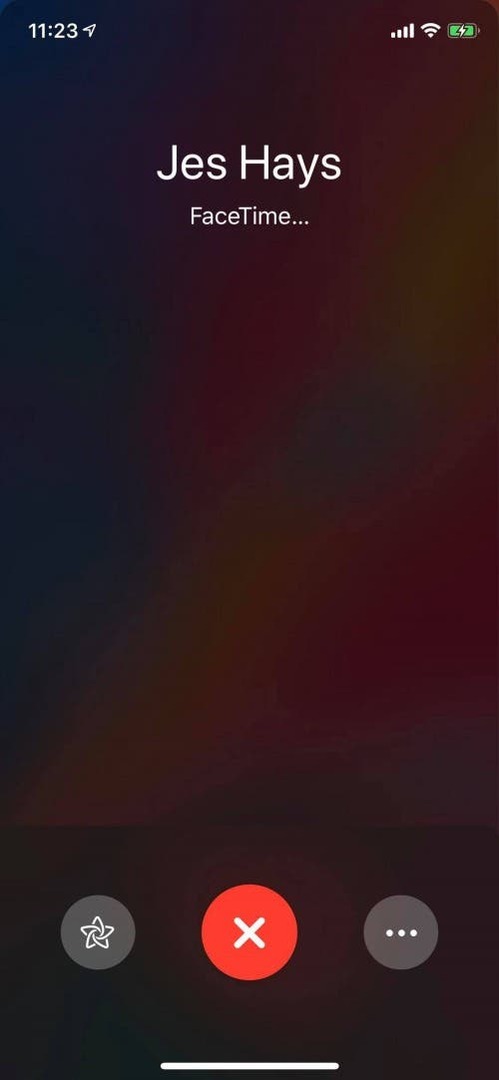
Siriを使用してFaceTime通話を発信する
FaceTime通話を開始するためにメッセージやFaceTimeを開く必要はありません。 Siriはあなたのためにそれをすることができます!
「HeySiri」と言うか、iPhone X以降のサイドボタン、またはXより前のモデルのホームボタンを使用してSiriを呼び出します。 次に、SiriにFaceTime通話を発信するように依頼します。
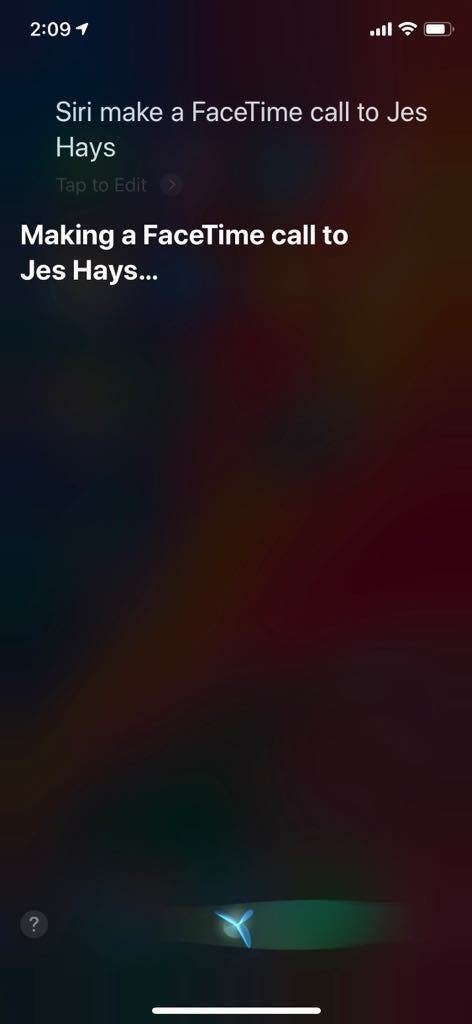
通常の電話からFaceTime通話に変更する
定期的に電話をかけていて、FaceTimeを使用したい場合は、電話を切って最初からやり直す必要はありません。 あなたがしなければならないのは:
- まだそこにいない場合は、通話メニュー画面に移動します。
- FaceTimeをタップすると、話している相手が招待を受け入れると、通話がFaceTimeに変換されます。
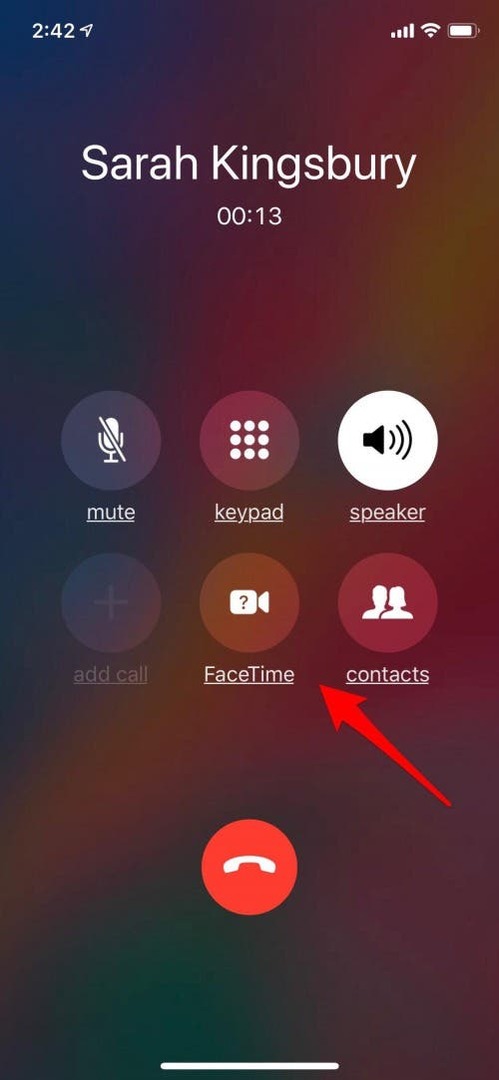
電話をしている相手がAppleデバイスを持っていない場合、またはデバイスでFaceTimeが有効になっていない場合、FaceTimeオプションはグレー表示になり、タップできなくなります。
iPhoneまたはiPadでFaceTime通話に参加する方法
FaceTime通話を発信する方法がわかったので、FaceTime通話に参加する方法を学びましょう。 FaceTime通話に参加するには、1人からでもグループ通話からでも、3つの方法があります。 3つすべてを調べてみましょう。
通知から
ロック画面または通知センターの通知からFaceTime通話に参加するには、通知をタップしてから、緑色の円の小さなムービーカメラアイコンをタップします。
iMessageから
誰かがiMessageからFaceTimeの招待状を送信すると、画面がポップアップ表示され、[同意する]または[拒否する]をタップする機会が与えられます。
- グループiMessageに参加していて、グループFaceTimeへの吹き出しの招待状が表示されている場合は、[参加]をタップするだけです。
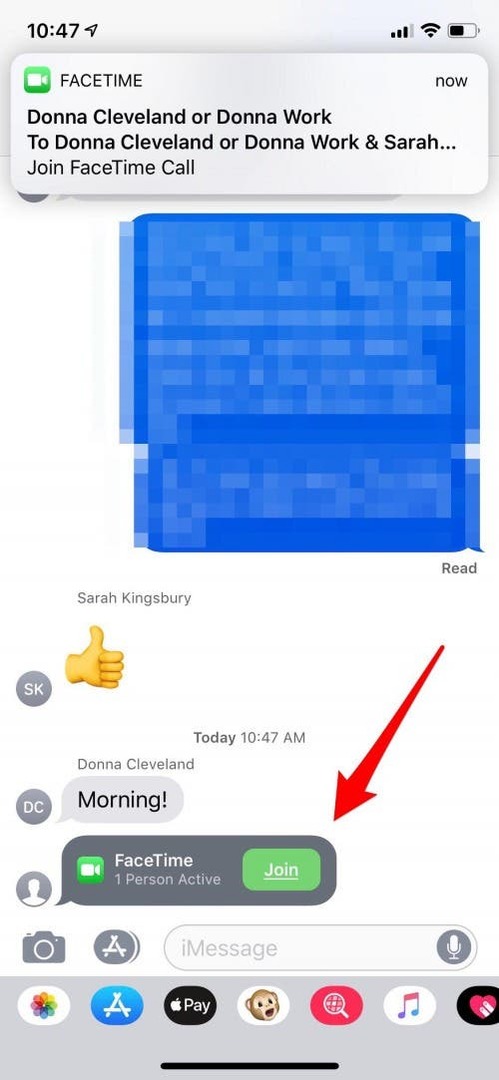
FaceTimeアプリから
FaceTimeアプリからFaceTimeの招待状を受け取った場合は、iMessagesからの招待状と同じように、承認するか拒否するかを選択できます。
FaceTime通話が開始された後
FaceTime通話中に行うことができるいくつかの変更があります。 オプションを確認しましょう。
グループのFaceTime通話に人を追加する
メッセージまたはFaceTimeアプリのいずれかでグループFaceTime通話に別の人を追加する必要がある場合は、通話中に追加できます。
- FaceTimeアプリで、プラス記号をタップするだけです。
- [メッセージ]で3つのドットをタップし、[人を追加]をタップして、含める人の電話番号、名前、または電子メールアドレスを入力します。 [FaceTimeに人を追加]をタップすると、友達や同僚がグループのFaceTime通話に招待されます。
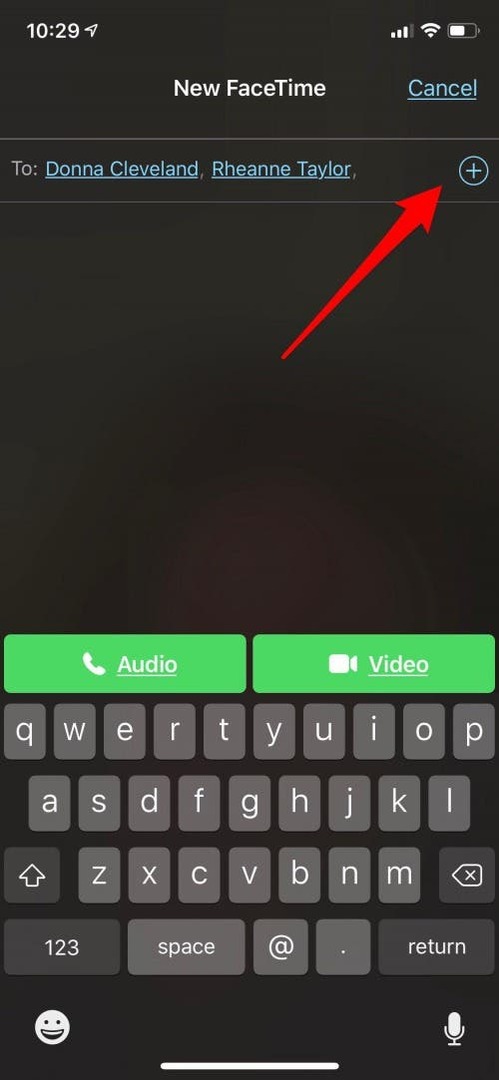
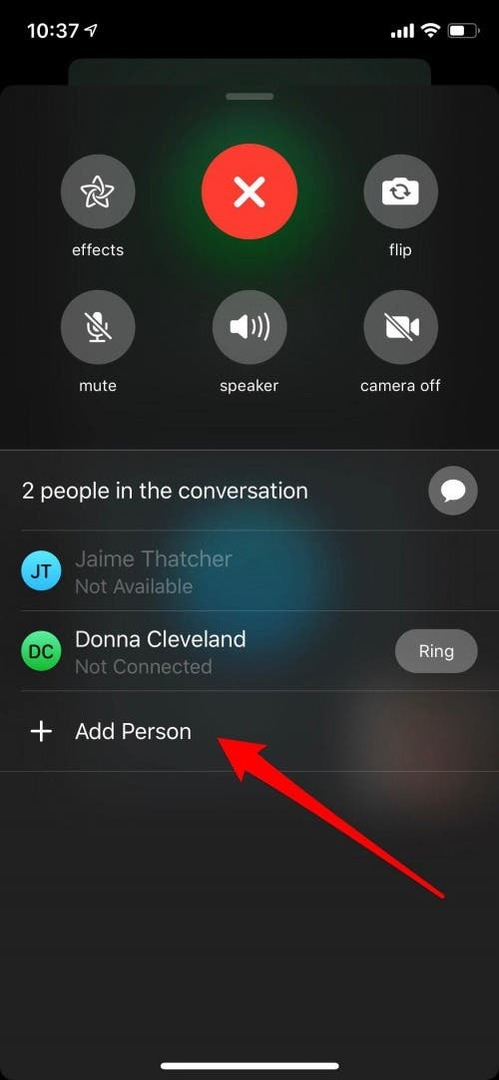
FaceTimeでMemoji、Animoji、Filtersを使用する
FaceTime通話でMemoji、Animoji、またはフィルターとステッカーを使用するのはとても楽しいです。特に、友達や家族がこれらのエフェクトをこれまでに見たことがない場合はなおさらです。 始める:
- 通常どおりにFaceTime通話を開始し、通話が接続されたら、星型のエフェクトアイコンをタップします。
- 猿の顔をタップし、使用したいメモジまたはアニモジを見つけてタップします。

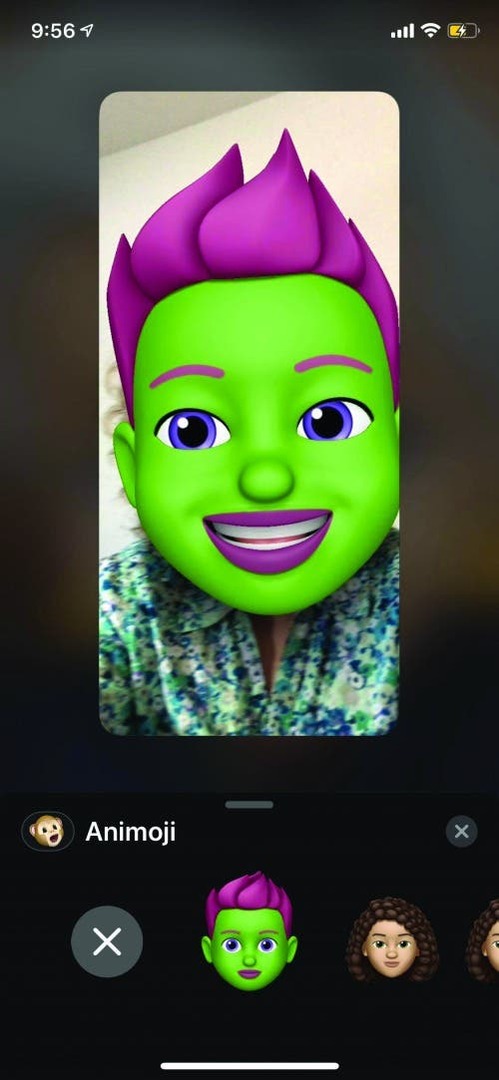
- MemojiまたはAnimojiを適用したら、Xをタップしてメイン画面に戻り、フィルター、テキスト、ステッカーなどのオプションを追加します。
電話をかけている友人がiPhoneX以降を持っている場合、彼らはMemojiまたはAnimojiも使用できますが、それ以前のバージョンのiPhoneを持っている場合、彼らはあなたのエフェクトしか見ることができません。
FaceTimeビューを正面カメラから背面カメラに変更し、カメラをオフにし、ミュートし、スピーカーをオンにし、エフェクトを追加します
FaceTime通話を開始する場合でも、参加する場合でも、アクセスしたい機能がいくつかあります。 iOS 12では、すべてが1か所に配置されているので便利です。
- カメラビューを変更したり、カメラの電源を切ったり、ミュートしたり、スピーカーフォンを使用したり、エフェクトを追加したりする場合は、画面をタップしてから、水平方向の3つのドットをタップします。
- この画面には、カメラフリップオプションと他のすべてのFaceTimeオプションが表示されます。 必要なものをタップするだけです。

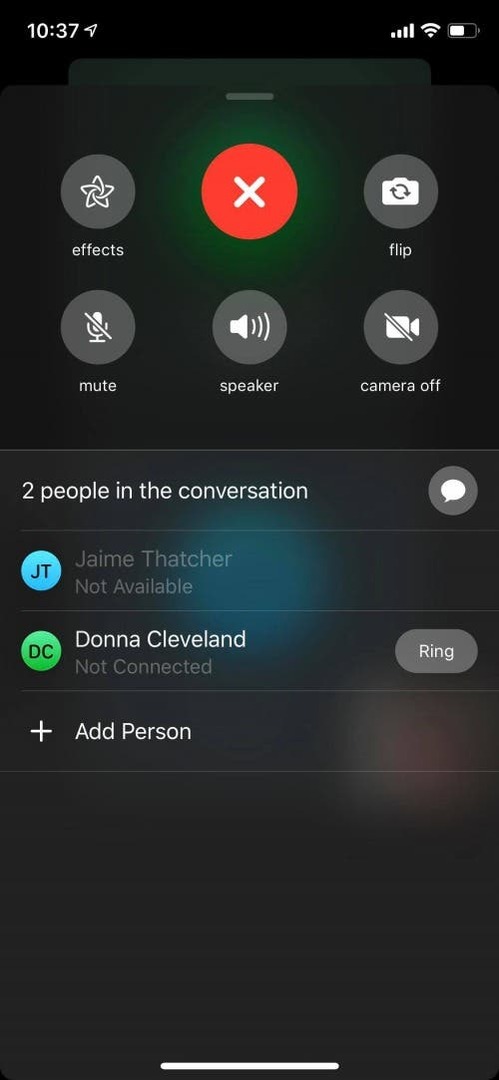
キャッチホンでFaceTimeオーディオを使用する方法
FaceTimeオーディオ通話中に電話または別のFaceTimeオーディオ通話がかかってきた場合は、次のことができます。
- 現在の通話を終了し、着信を受け入れます。
- 現在の通話を継続し、着信者を直接Voicemailに送信します。
- 現在の通話を保留にして、着信を受け入れます。
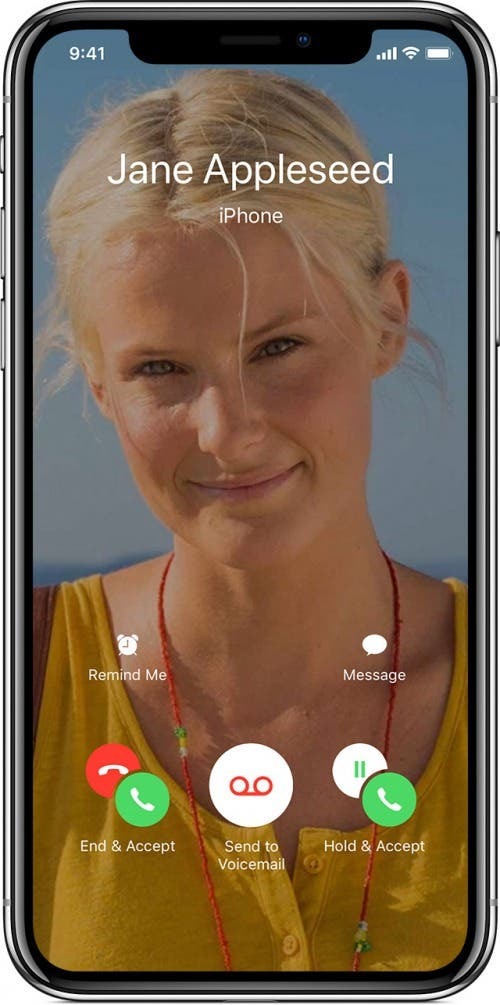
他のソフトウェアと同様に、FaceTimeは常に期待どおりに機能するとは限りません。 チェックアウト これらのFaceTimeトラブルシューティングのヒント.